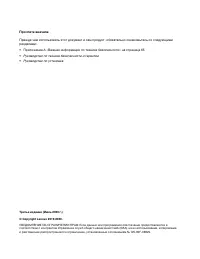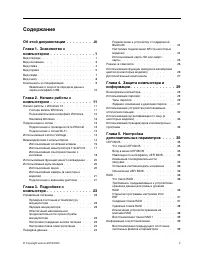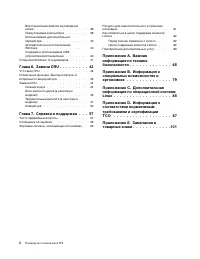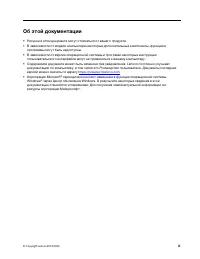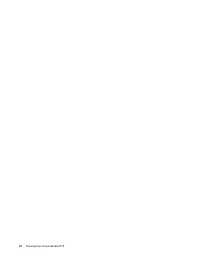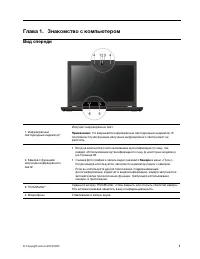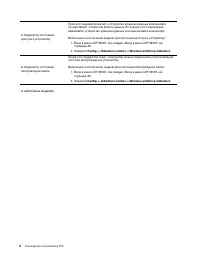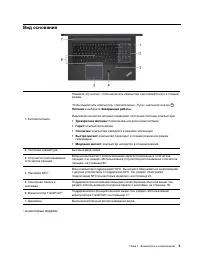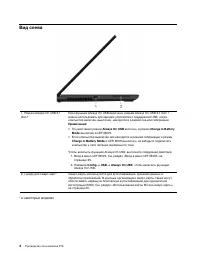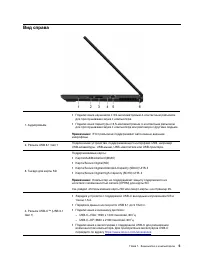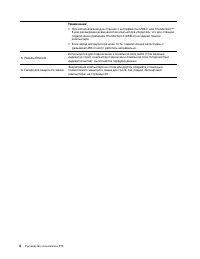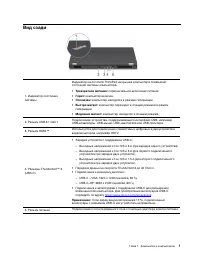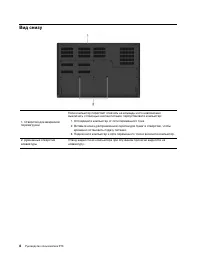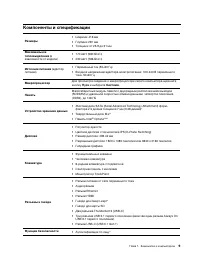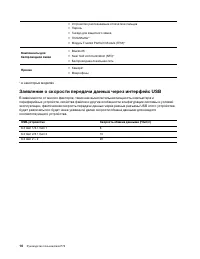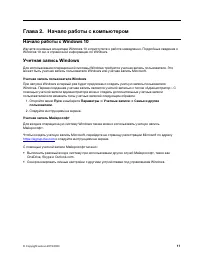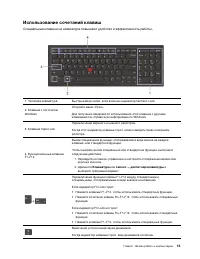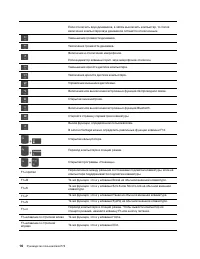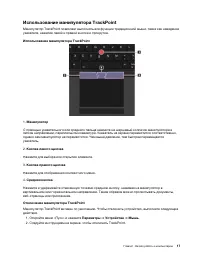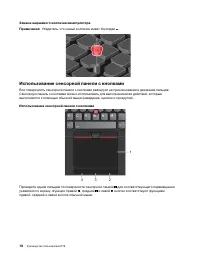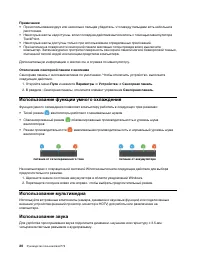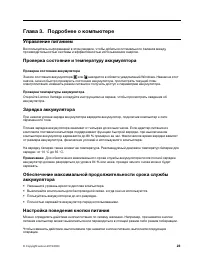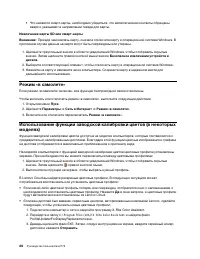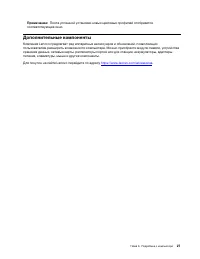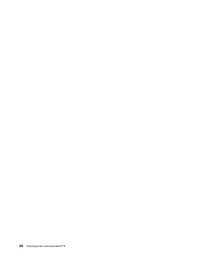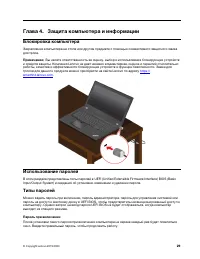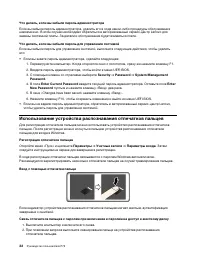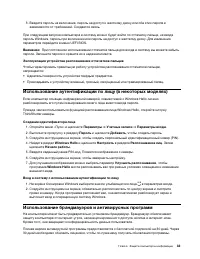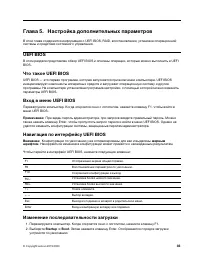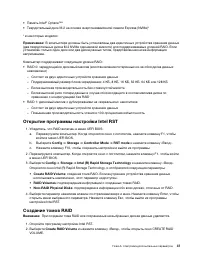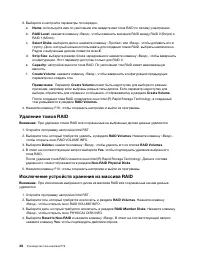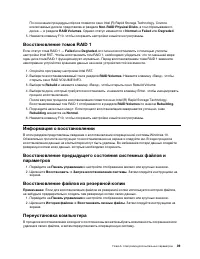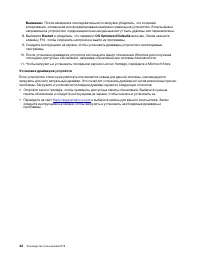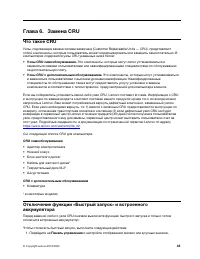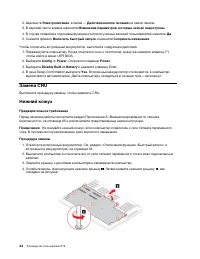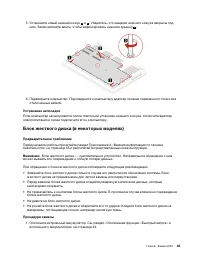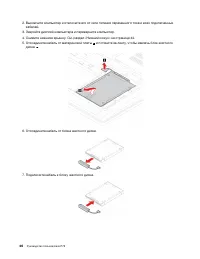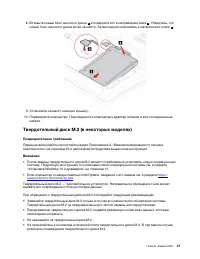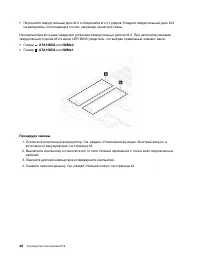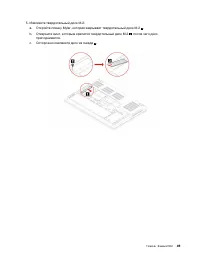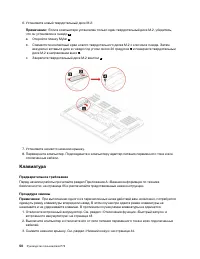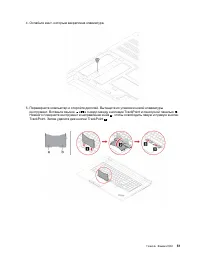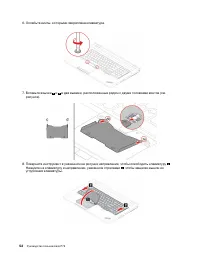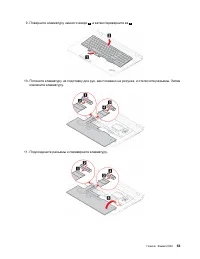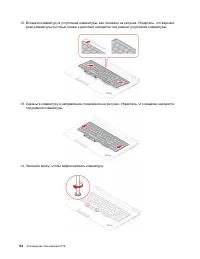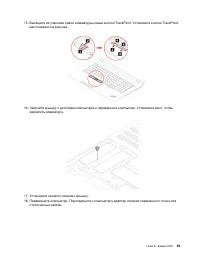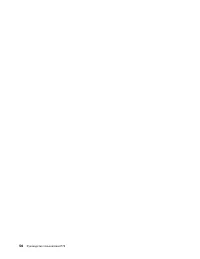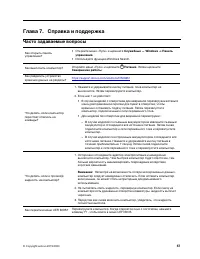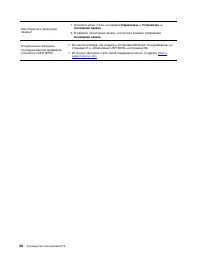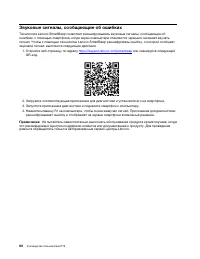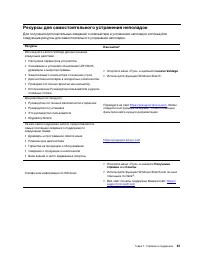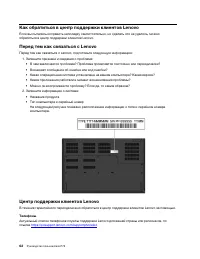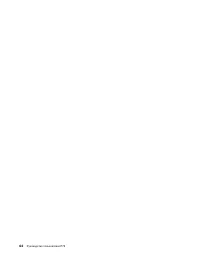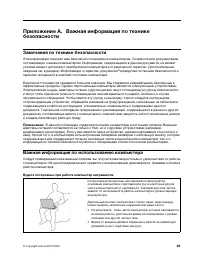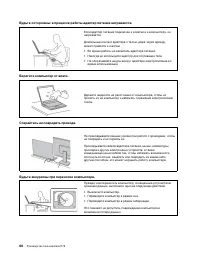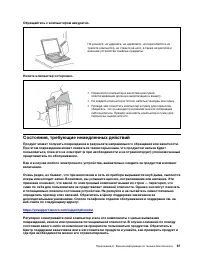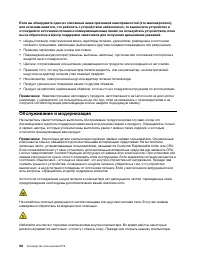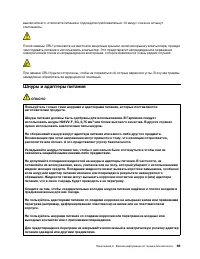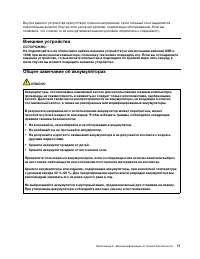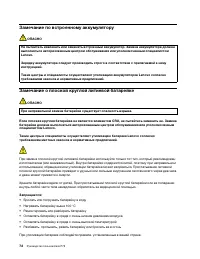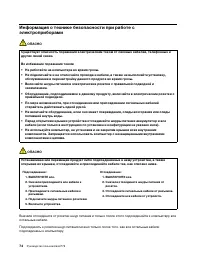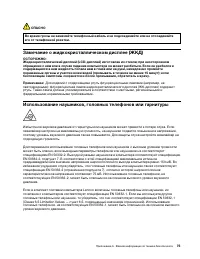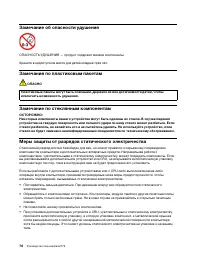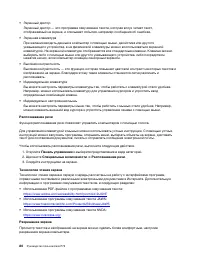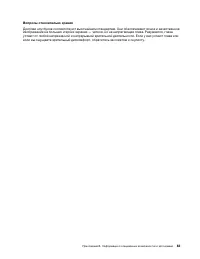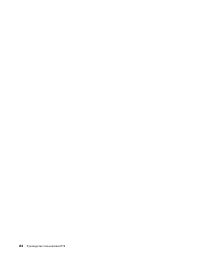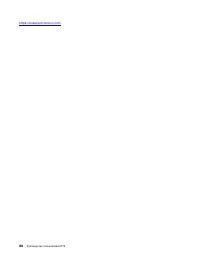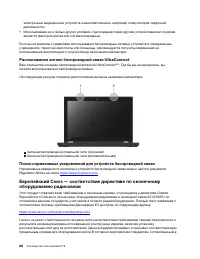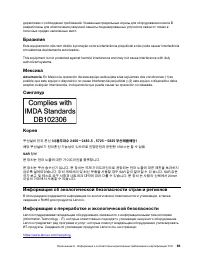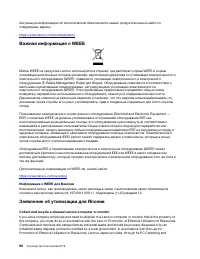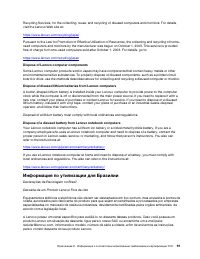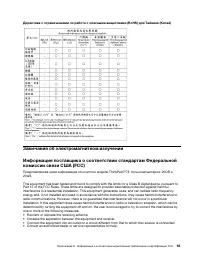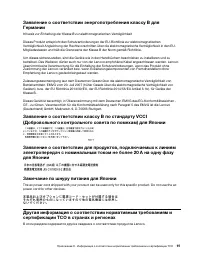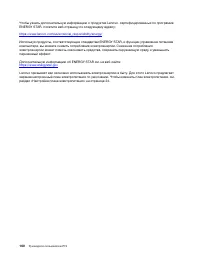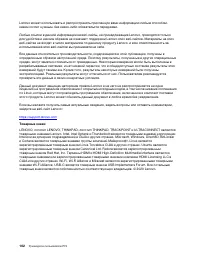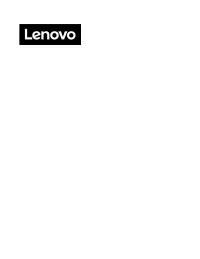Ноутбуки Lenovo ThinkPad P73 - инструкция пользователя по применению, эксплуатации и установке на русском языке. Мы надеемся, она поможет вам решить возникшие у вас вопросы при эксплуатации техники.
Если остались вопросы, задайте их в комментариях после инструкции.
"Загружаем инструкцию", означает, что нужно подождать пока файл загрузится и можно будет его читать онлайн. Некоторые инструкции очень большие и время их появления зависит от вашей скорости интернета.
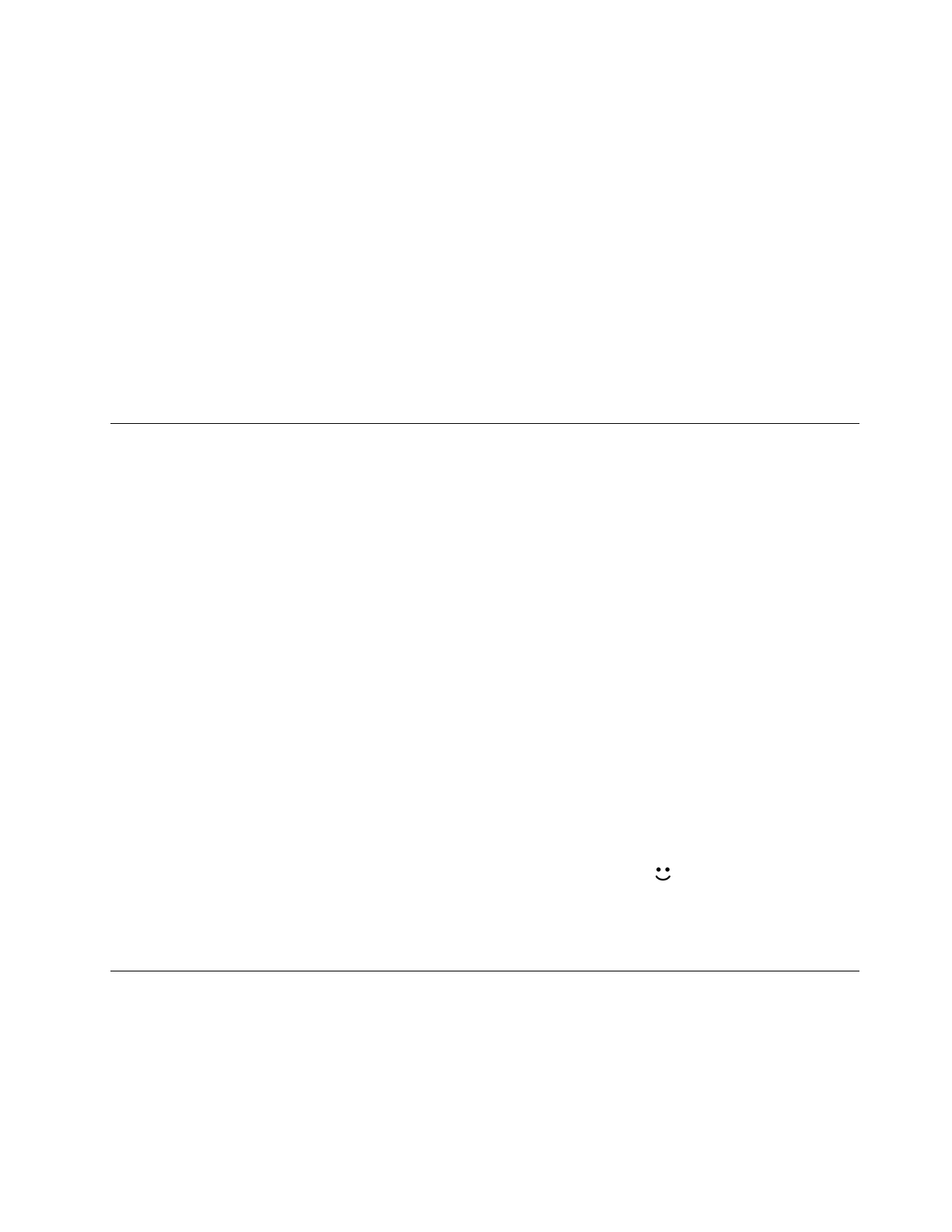
3. Введите пароль на включение, пароль на доступ к жесткому диску или оба этих пароля в
зависимости от требований. Создается связь.
При следующем запуске компьютера в систему можно будет войти по отпечатку пальца, не вводя
пароль Windows, пароль при включении или пароль на доступ к жесткому диску. Для изменения
параметров перейдите в меню UEFI BIOS.
Внимание:
При постоянном использовании отпечатка пальца для входа в систему вы можете забыть
пароли. Запишите пароли и храните их в надежном месте.
Эксплуатация устройства распознавания отпечатков пальцев
Чтобы гарантировать правильную работу устройства распознавания отпечатков пальцев,
запрещается:
• Царапать поверхность устройства твердым предметом.
• Прикладывать к устройству влажный, грязный, сморщенный или травмированный палец.
Использование аутентификации по лицу (в некоторых моделях)
Если компьютер оснащен инфракрасной камерой, совместимой с Windows Hello, можно
разблокировать его путем сканирования своего лица вместо ввода пароля.
Прежде чем воспользоваться функцией распознавания лица Windows Hello, откройте шторку
ThinkShutter камеры.
Создание идентификатора лица
1. Откройте меню «Пуск» и щелкните
Параметры
➙
Учетные записи
➙
Параметры входа
.
2. Выполните прокрутку к разделу
Пароль
и щелкните
Добавить
, чтобы создать пароль.
3. Следуйте инструкциям на экране, чтобы создать персональный идентификационный номер (PIN).
4. Найдите раздел
Windows Hello
и щелкните
Настроить
в разделе
Распознавание лиц
. Затем
щелкните
Начало работы
.
5. Введите заданный ранее PIN-код. Появится изображение с камеры.
6. Следуйте инструкциям на экране, чтобы завершить настройку.
7. Для улучшения изображения можно выбрать параметр
Улучшить распознавание
, чтобы
программа
Windows Hello
могла распознавать вас при разных условиях освещения и изменении
внешнего вида.
Вход в систему с использованием аутентификации по лицу
1. На экране блокировки Windows выберите значок улыбающегося лица
в параметрах входа.
2. Следуйте инструкциям на экране, обязательно расположитесь по центру экрана и смотрите
прямо в камеру. Когда программа распознает вас, она автоматически разблокирует экран и
выполнит вход в операционную систему Windows.
Использование брандмауэров и антивирусных программ
На компьютере может быть предварительно установлен брандмауэр. Брандмауэр обеспечивает
защиту компьютера от интернет-угроз, несанкционированного доступа, взлома и интернет-атак.
Кроме того, они защищают конфиденциальность данных пользователя.
Полная версия антивирусной программы предоставляется с бесплатной подпиской на 30 дней. Через
30 дней необходимо обновить лицензию, чтобы по-прежнему получать обновления программы.
Глава 4. Защита компьютера и информации
33
Содержание
- 3 Содержание
- 4 ii
- 5 Об этой документации; iii
- 7 Глава 1. Знакомство с компьютером; Вид спереди
- 9 Вид основания
- 10 Вид слева
- 11 Вид справа
- 13 Вид сзади
- 14 Вид снизу
- 15 Компоненты и спецификации
- 16 Заявление о скорости передачи данных через интерфейс USB
- 17 Глава 2. Начало работы с компьютером; Начало работы с Windows 10
- 18 Пользовательский интерфейс Windows; Открытие меню «Пуск»; Пуск
- 20 Использование Lenovo Vantage; Доступ к Lenovo Vantage; Ключевые функции; Взаимодействие с компьютером
- 21 Использование сочетаний клавиш
- 23 Использование манипулятора TrackPoint
- 24 Замена шершавого колпачка манипулятора; Использование сенсорной панели с кнопками
- 25 Использование сенсорных жестов
- 26 Использование функции умного охлаждения; Использование мультимедиа
- 29 Глава 3. Подробнее о компьютере; Управление питанием; Проверка состояния аккумулятора; Зарядка аккумулятора
- 30 Настройка плана электропитания; Передача данных
- 31 Использование карты SD или смарт-карты
- 32 Режим «в самолете»
- 33 Дополнительные компоненты
- 35 Глава 4. Защита компьютера и информации; Блокировка компьютера; Пароль при включении
- 37 Задание, изменение и удаление пароля
- 38 Использование устройства распознавания отпечатков пальцев
- 41 Глава 5. Настройка дополнительных параметров; UEFI BIOS; жирным; Изменение последовательности загрузки; Startup
- 47 Установка Windows 10 и драйверов
- 48 Restart; OS Optimized Defaults; Установка драйверов устройств
- 49 Что такое CRU; Узлы CRU самообслуживания.
- 51 Устранение неполадок; Блок жесткого диска (в некоторых моделях); Предварительное требование
- 63 Глава 7. Справка и поддержка; Часто задаваемые вопросы
- 65 Сообщения об ошибках
- 66 Звуковые сигналы, сообщающие об ошибках
- 67 Ресурсы для самостоятельного устранения неполадок
- 68 Телефоны
- 69 Приобретение дополнительных услуг
- 71 Замечания по технике безопасности; Важная информация по использованию компьютера; Будьте осторожны: при работе компьютер нагревается.
- 73 Состояния, требующие немедленных действий
- 74 Обслуживание и модернизация
- 75 Шнуры и адаптеры питания; ОПАСНО
- 76 Заявление в отношении источника питания
- 78 Замечание по встроенному аккумулятору; Замечание о плоской круглой литиевой батарейке
- 79 Тепловыделение и вентиляция
- 81 Замечание о жидкокристаллическом дисплее (ЖКД)
- 82 Замечание об опасности удушения; Замечания по пластиковым пакетам; Замечание по стеклянным компонентам
- 83 Условия эксплуатации; Температура; Очистка и обслуживание; Основные рекомендации по обслуживанию
- 84 Очистка компьютера; Чистка клавиатуры
- 85 Информация о специальных возможностях
- 87 Эргономичность работы
- 89 Вопросы относительно зрения
- 93 Заявление о соответствии радиочастот; Информация о беспроводной связи; Взаимодействие беспроводных сетей; Условия работы и ваше здоровье
- 94 Расположение антенн беспроводной связи UltraConnect
- 96 Важная информация о WEEE; Информация о WEEE для Венгрии; Заявление об утилизации для Японии; Collect and recycle a disused Lenovo computer or monitor
- 98 Информация об утилизации аккумуляторов для Европейского союза; Утилизация аккумуляторов из продуктов Lenovo
- 100 RoHS для материкового Китая
- 101 Замечания об электромагнитном излучении
- 102 Соответствие директиве по электромагнитной совместимости
- 103 Замечание по шнуру питания для Японии
- 104 Информация, относящаяся к сертификации; Название продукта; Этикетки с нормативной информацией; Замечание по электронным этикеткам для Кореи; Сертификация TCO
- 105 Дополнительная информация для Евразийского союза; Звуковое уведомление для Бразилии
- 107 Приложение E. Замечания и товарные знаки; Замечания
- 108 Товарные знаки